
WordPressは無料のプラグインを使って
ブログのカスタマイズやWordPressの機能自体を向上できるので便利ですよね。
ただ、便利だからといって
たくさんインストールしているとプラグインの管理が大変、、、
特にブログの機能で使っているプラグインは
一度設定してから触っていないものもあったりしますよね。
そこで管理しやすいようにプラグイン一覧ページにメモ機能を追加する
プラグイン「Plugin Notes Label」の紹介です。
メモを残すだけで管理しやすくなりますよ。
ここでは画像付きで設定、使い方を説明してるので参考にしてみてください。
Plugin Notes Labelとは
WordPressのプラグイン一覧ページにノートを追加するプラグインです。
各プラグインごとにコメントを入力することで
プラグインの管理がしやすくなります。
初期設定がなく有効化するだけで
ノートスペースが追加されるようになっています。
プラグイン「Plugin Notes Label」のインストール
それでは始めていきましょう。
WordPressにログインしたら
ダッシュボードから「プラグイン」→「新規追加」へとクリックします。
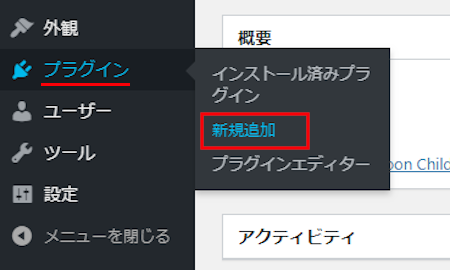
プラグインを追加のページが表示されたら
キーワード検索欄に「Plugin Notes Label」と入力しましょう。
検索結果は、自動で反映されます。
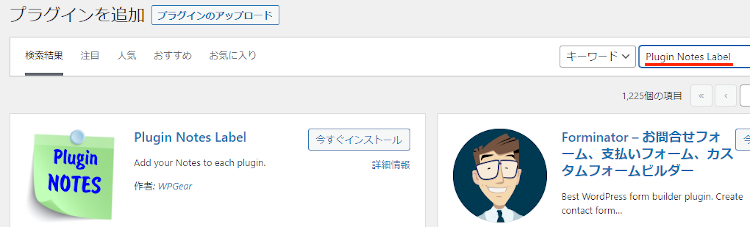
Plugin Notes Labelを見付けたら
「今すぐインストール」をクリックします。
*下の方や右側、または違うページにある場合があります。
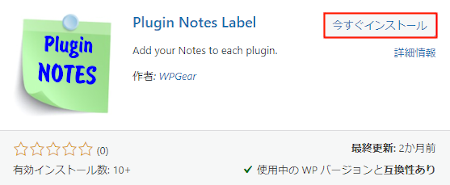
インストールが終わると「有効化」をクリックしましょう。
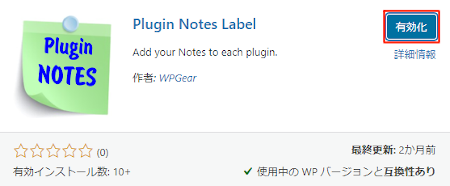
有効化すると自動でインストール済みプラグインのページに移動します。
もし、WordPressバージョンの違いで移動しない場合は
自分で「プラグイン」→「インストール済みプラグイン」に移動しましょう。
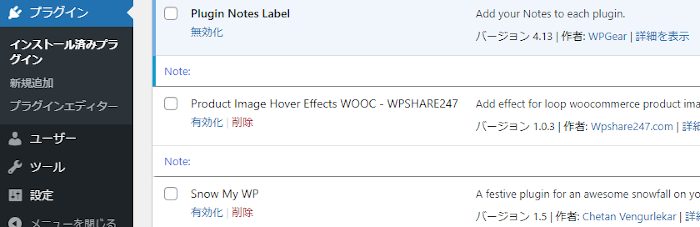
これでPlugin Notes Labelのインストールは終わりです。
プラグインノートラベルの使い方
このプラグインは設定がなく
有効化するだけでノートが追加されるようになっています
ここではコメントを残す方法を紹介していきます。
プラグイン一覧ページにある
各プラグインの下に「Note:」という項目が追加されています。
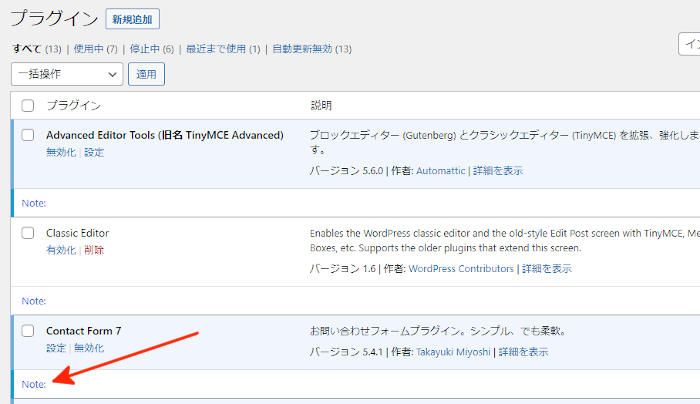
「Note:」をクリックすることで
入力スペースが開くようになっています。
コメントを入力したら「Save Note」で保存しましょう。
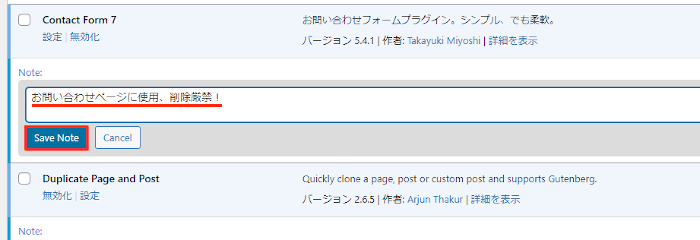
すると画像のようにコメントが表示されるようになります。
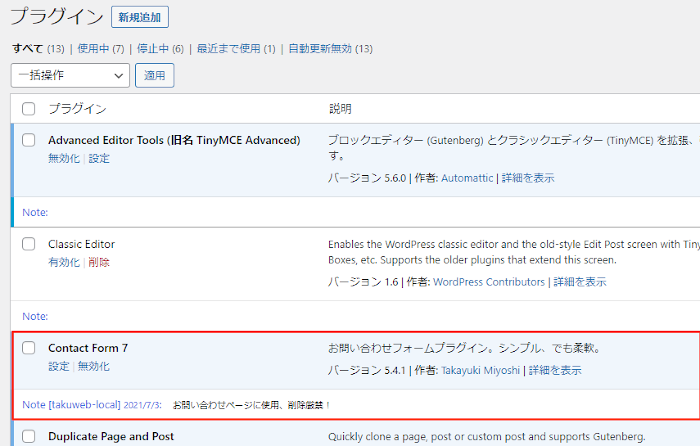
これでPlugin Notes Labelの紹介は終わりです。
メモやTo-Doリストなどのプラグインは他にもありますよ。
画面上部からプルダウン式のメモを設置するものや
ウィジェットページでメモが使えるものもあります。
また、管理画面内でカラフルなメモ帳を使えたり
ダッシュボードにメモパネルを追加
To-Doリストを作成できるものまでありますよ。
興味のある方はここより参考にしてみてください。
まとめ
プラグイン一覧にメモ機能を追加するプラグインした。
このプラグインはブログ自体には関係ない機能ですが
プラグインごとにコメントを残せるのは便利ですよね。
ちなみこのブログの作成に使っているWordPressには
プラグインごとにコメントを残して管理していたりします。
あまり触らないプラグインにはどんなプラグインなのかメモしておくと便利ですよ。
一度試してみてはどうでしょうか。
そこでこれをやらなきゃ損をするということで
ブログ維持のためにアフィリエイトを始めてみませんか。
大きく稼ぐには全力で挑む必要がありますが
ブログ維持費なら片手間でも大丈夫!
気になる方はここよりアフィリエイト会社(ASP)の紹介を見てみましょう。









